Introdução
A Planilha Orçamentária é a tela na qual é realizado todo orçamento da obra antes mesmo de iniciar sua execução. Onde a empresa poderá avaliar se é viável ou não sua execução dessa obra.
Para poder te auxiliar ainda mais, temos esse conteúdo disponível no EaD Globaltec. Caso já tenha o acesso à plataforma, basta clicar no link a seguir para ter acesso ao vídeo: PLANILHA ORÇAMENTÁRIA.
Acesso
1. Módulo Orçamento
2. Menu Orçamento
3. Sub Menu Planilha Orçamentária
OU
1. Módulo Orçamento
2. Clique no ícone ![]() na barra de ferramentas
na barra de ferramentas
Como criar um orçamento?
- Selecione a Empresa e Obra, a qual poderá conter vários orçamentos;
- Clique no botão Novo, onde vai abrir a tela de Manutenção de Orçamento;
- Informe os dados necessários;
- Clique em Gravar.
Folder Parâmetros:
Para gravar o Orçamento é necessário informar a descrição e os dados do folder Parâmetros, informações abaixo:
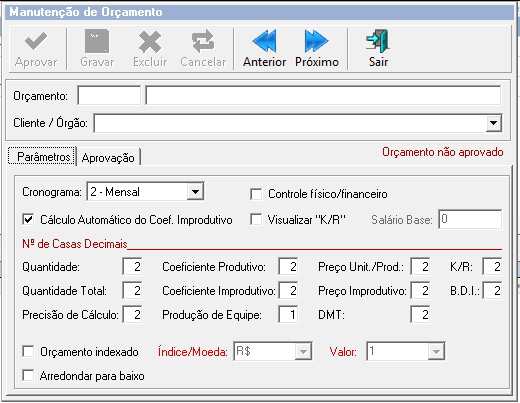
- Orçamento: informar um nome para o orçamento, o código (número) será gerado automático.
- Cliente / Órgão: é preenchido quando se está fazendo um orçamento para um determinado órgão e esse possui uma relação de código e descrição dos seus serviços, e deseja que sua planilha tenha as mesmas descrições. Usado especificamente na importação de composições e planilhas.
- Cronograma: Indica qual tipo de distribuição o orçamento vai possuir (Semanal, Quinzenal, Mensal). Em casos de alteração no tipo de cronograma e o orçamento já possuir distribuição, o sistema emite um alerta confirmando a exclusão da distribuição atual para trabalhar conforme o novo tipo de cronograma.
- Termo K/R: cabe-nos descrever melhor sobre o termo K/R, uma vez que esta opção é utilizada somente para composições do tipo Pesada e para os insumos da composição do Grupo de Mão de Obra. Marcando a opção ‘Visualizar K/R’ o sistema habilitará Salário Base, com esta informação existirá uma coluna no grid de “Insumos” chamada “K/R” informando o peso de cada mão de obra em relação ao salário, ou seja, um peso em % em relação ao salário. Este percentual é calculado da seguinte forma: Preço Prod. do insumo / Salário Base = Resultado.
Exemplo:
Preço Prod. R$ 500,00 Salário Base: R$ 50.000,00
Então:
K/R:0,01%
- N° de casas decimais: como há várias rotinas de cálculos bem como vários índices de consumo, às vezes, exigindo quantidade de casas decimais que irão ter impacto nos cálculos, pode-se definir, para cada item, conforme a tela acima, a quantidade de casas decimais para cada um deles, sendo a quantidade máxima de 10 casas.
- Arredondar para baixo: o valores serão trocados, conforme o número de casas decimais parametrizados.
Folder Aprovação:
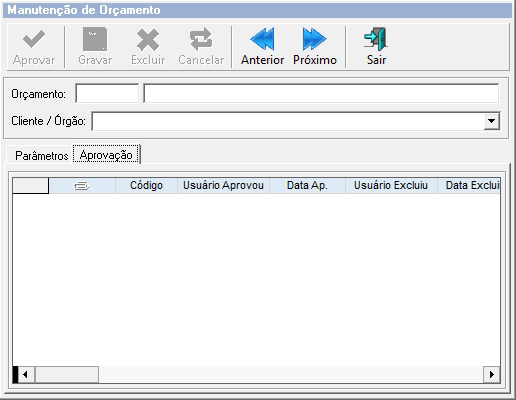
Após ter concluído o orçamento, é possível aprová-lo, de forma que ele não poderá mais ser alterado, apenas consultado. Para abrir a tela, pode-se dar um duplo clique em cima do orçamento desejado ou clicar em Orçamento, e ir localizando através dos botões <Anterior e Próximo>.
Na aprovação, pode-se anexar comentários e imagens, e inserir observação. Ao aprovar, fica gravado qual o usuário e data que aprovou o orçamento. Caso queira fazer alguma alteração, é necessário desaprovar a aprovação do orçamento. Um histórico com a aprovação e exclusão da aprovação é mantido visível para consulta.
Perguntas frequentes:
Qual programa concede permissão na tela “planilha orçamentaria”?
O nome do programa é OBORCOBR.
